編輯:htc刷機
我們都知道刷機有風險,很多朋友都出現過HTC G11手機開機後卡在第一屏的問題,今天安趣HTC小編就帶來了一篇如何解決HTC G11刷機後開機卡在第一屏教程,正被這個問題所煩擾的朋友可以來看一下,說不定可以幫助你解決這個問題哦。這裡是使用刷入boot.img的方法,解決卡在第一屏的問題,因為很多HTC G11卡第一屏的原因就是因為官方解鎖的手機刷機時無法寫入boot分區,導致boot與system不匹配,手機出現wifi連接錯誤、卡屏或者無限重啟等問題。

HTC G11刷機後卡在第一屏的解決方法:
1、首先下載ADB文件(下載地址);
2、將ADB文件解壓放到任意目錄,將造成你卡屏的ROM包解壓,提取裡面的boot.img文件,放到ADB文件夾中;

3、重啟手機,進入fastboot模式(安卓“音量鍵—”和“開機鍵”),手機左上角會出現一些英文,也代表你已經成功進入了Hboot模式,再按電源鍵,進入fastboot模式;
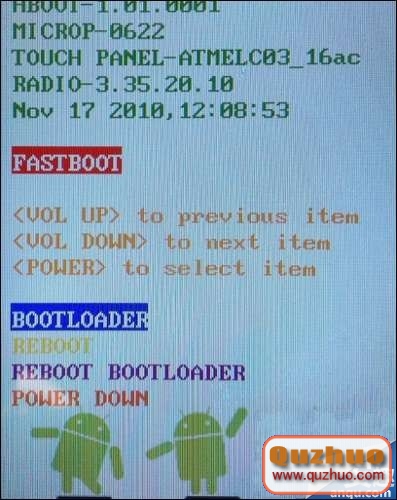 4、將手機與www.shuleba.com電腦連接,點擊www.shuleba.com電腦桌面的“開始”—“運行”,在彈出的框內輸入“cmd”並按下回車鍵,會彈出命令提示符的窗口,在提示符中輸入cd c:\adb(回車,注意,如果第二步你是放在D盤,那就要輸入cd D:\adb 其它盤同理)。再輸入fastboot flash boot boot.img回車;提示回到提示符下就完成了。顯示finished就成功刷入boot了。
4、將手機與www.shuleba.com電腦連接,點擊www.shuleba.com電腦桌面的“開始”—“運行”,在彈出的框內輸入“cmd”並按下回車鍵,會彈出命令提示符的窗口,在提示符中輸入cd c:\adb(回車,注意,如果第二步你是放在D盤,那就要輸入cd D:\adb 其它盤同理)。再輸入fastboot flash boot boot.img回車;提示回到提示符下就完成了。顯示finished就成功刷入boot了。 做完上面幾步後,將手機開機吧,這次你的HTC G11不會再卡在開機第一屏了哦。
做完上面幾步後,將手機開機吧,這次你的HTC G11不會再卡在開機第一屏了哦。
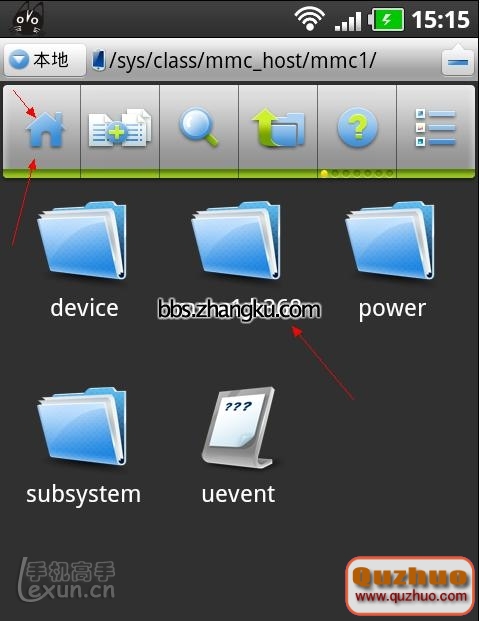 HTC 金卡制作、官方ruu刷機詳細圖文教程
HTC 金卡制作、官方ruu刷機詳細圖文教程
一、刷機前的准備工作 1、能夠正常運行的計算機一部(Windows系列操作系統) 2、數據線一根 3、
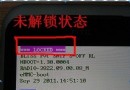 HTC G20 S-ON到S-OFF的解鎖詳細教程
HTC G20 S-ON到S-OFF的解鎖詳細教程
查看手機狀態,如果已經解鎖就無需往下看。 LOCKED表示還未解鎖,UNLOCKED表示已經解鎖。
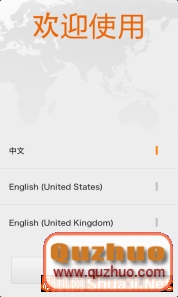 HTC G7/Desire MIUI VJ 4.1.2 v3.1 miui版本ROM
HTC G7/Desire MIUI VJ 4.1.2 v3.1 miui版本ROM
這個是HTC G7/Desire MIUI VJ 4.1.2 v3.1 miui版本ROM 只是開機畫面改為安卓4.1的還有把字體改為蘋果麗黑。其他未做任
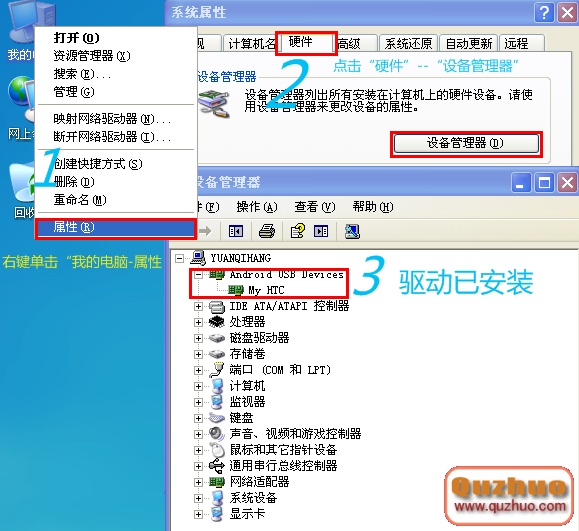 G4恢復官方教程
G4恢復官方教程
G4官方ruu 使用官方ruu,能改變手機hboot版本、同時也能達到救磚的目的。 (官解刷機卡開機畫面而救磚,建議參考此處) 1.判斷手機解鎖狀態(參考此